
Haftungsausschluss: Bitte befolgen Sie diese Anleitung auf eigenes Risiko. AddictiveTips haftet nicht, wenn Ihr Gerät während des Vorgangs beschädigt oder zugemauert wird.
Wir haben zuvor ClockworkMod Recovery behandeltund erklärte im Detail die Möglichkeiten, die es eröffnet, sobald es auf einem Android-Gerät installiert ist. Wenn Sie ein Samsung Galaxy S I9000 besitzen, sollten Sie zunächst die in der oben genannten Anleitung beschriebene Methode verwenden, um zu überprüfen, ob es für Sie funktioniert. Es wird jedoch ein paar Unterschiede geben - sobald ClockworkMod Recovery über ROM Manager installiert ist, führt ein Neustart Ihres Geräts zur Wiederherstellung nicht direkt zum Gerät, und Sie sehen immer noch die Wiederherstellung des Bestands.
Um dies zu beheben, müssen Sie den Bestand verwendenWiederherstellungsoption mit der Aufschrift „update.zip von SD-Karte anwenden“ oder Ähnliches, um ClockworkMod Reovery tatsächlich zum Laufen zu bringen. Dies müssen Sie zweimal ausführen, wenn Sie ClockworkMod Recovery zum ersten Mal aufrufen.
Wenn die obige Methode für Sie funktioniert, gibt es keineSie müssen fortfahren, da bereits 2e-Versionen von Stock Recovery installiert waren, mit denen ClockworkMod Recovery erfolgreich installiert werden konnte. Falls Sie weiterhin eine Fehlermeldung ähnlich der folgenden Zeilen erhalten, müssen Sie die nächsten Schritte ausführen, damit sie funktioniert.
Install from package... Finding update package... Opening update package... Verifying update package... E: failed to verify whole-file signature E: signature verification failed
Dies liegt daran, dass Sie die 3e-Version auf Lager habenDie von ROM Manager installierte Datei update.zip von ClockworkMod Recovery kann nicht mit einer Signatur überprüft werden. Die Lösung besteht darin, zur 2e-Wiederherstellung zurückzukehren. Dies kann durch Flashen eines benutzerdefinierten gerooteten Kernels erfolgen.
Bedarf:
- Besuchen Sie diesen XDA-Developers-Forenthread undLaden Sie den auf Ihr Gerät zutreffenden Kernel aus den Anhängen im ersten und zweiten Beitrag herunter und extrahieren Sie die TAR-Datei aus der heruntergeladenen ZIP-Datei.
Hinweis: Sie können überprüfen, welches für Sie zutreffend istGehen Sie zu Menü> Einstellungen> Über Telefon und aktivieren Sie die Option "Build-Nummer". Wir sagten "Froyo.XXJPO", gefolgt von einer Nummer, und wählten daher die Datei "CF-Root-XX_XEU_JPO-v1.2-Busybox-1.17.1.zip". Der Buchstabe oder die Zahl nach JP ist der Teil, für den es äußerst wichtig ist, dass er übereinstimmt. Fahren Sie nicht fort, wenn Sie sich nicht sicher sind. - Laden Sie Odin über den unten angegebenen Link herunter und extrahieren Sie die exe-Datei aus der heruntergeladenen zip-Datei.
- Falls Sie keine Samsung-Treiber habenEntnehmen Sie sie den unten angegebenen Links, abhängig von Ihrer Windows-Version, und extrahieren Sie sie ebenfalls auf Ihre Festplatte. Wenn Ihr Computer Sie in den nächsten Schritten zur Installation von Treibern auffordert oder diese nicht automatisch installiert, sollten Sie sie manuell über den Geräte-Manager installieren, indem Sie auf den Ordner zeigen, in den Sie sie extrahiert haben.
Methode:
- Deinstallieren Sie Samsung Kies, wenn Sie es installiert haben.
- Starten Sie Odin, lassen Sie alle Optionen unverändert, vergewissern Sie sich, dass das Kontrollkästchen "Re-Partition" deaktiviert ist, klicken Sie auf "PDA" und wählen Sie die Tar-Datei des Kernels aus.
- Versetzen Sie Ihr Galaxy S in den Download-Modus, indem Sie es einschaltenSchalten Sie das Gerät aus und wieder ein, während Sie die Tasten "Lautstärke verringern" und "Home" (die große mittlere Taste) gedrückt halten. Nach erfolgreicher Ausführung sollte auf dem Bildschirm Ihres Telefons das Bild eines Android angezeigt werden, der mit einer Schaufel gräbt.
- Schließen Sie Ihr Telefon über USB an Ihren Computer an und installieren Sie die Treiber, wenn Sie dazu aufgefordert werden, manuell über den Geräte-Manager. Verwenden Sie dazu die von Ihnen heruntergeladenen Treiber.
- Sobald das Telefon von Ihrem Computer erkannt wird, sollte das erste kleine weiße Kästchen in Odin gelb werden. Odin sollte nun so aussehen:
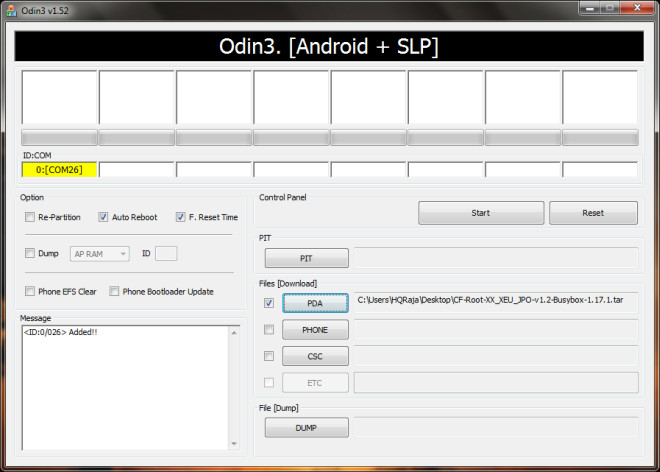
- Klicken Sie auf "Start" und lassen Sie den Kernel auf Ihrem Telefon blinken. Das Telefon wird auch gerootet, falls es noch nicht gerootet wurde.
- Ihr Telefon wird neu gestartet, sobald dieser Schritt erfolgreich abgeschlossen wurde. Sie können Odin nach dem Neustart Ihres Telefons beenden, aber nicht stören, sonst wird Ihr Telefon höchstwahrscheinlich blockiert.
- Sobald Ihr Telefon neu gestartet wurde, können Sie dies tunInstallieren Sie ClockworkMod Recovery mit ROM Manager. Befolgen Sie einfach die zusätzlichen Schritte, die oben am Anfang des Artikels direkt nach dem Haftungsausschluss beschrieben wurden, und Sie sollten einsatzbereit sein.
Jetzt können Sie ein beliebiges benutzerdefiniertes ROM installieren.Radio, Theme, Kernel oder App im wiederherstellbaren Zip-Format. Weitere Informationen finden Sie im XDA-Developers-Forenthread, den wir im Abschnitt Anforderungen für den Kernel-Download verlinkt haben, und nehmen Sie dort an der Unterhaltung teil.
Laden Sie Odin v1.52 herunter
Herunterladen Galaxy S USB-Treiber für 32-Bit-Windows | Für 64-Bit-Windows













Bemerkungen